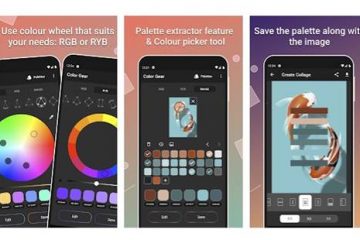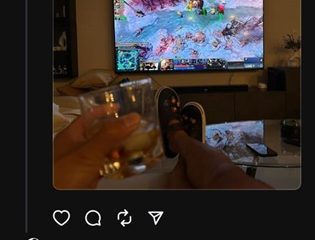আউটলুক ক্যালেন্ডার হল একটি দক্ষ এবং দরকারী প্রতিষ্ঠান টুল যদি আপনি সেই নিয়মিত নির্ধারিত মিটিংগুলির মধ্যে একজন হন। যখন আপনার একদিনে একাধিক মিটিং সারিবদ্ধ থাকে, তখন কে কোন মিটিংয়ে অংশ নেবে তা জেনে ইভেন্টটি সুসংগঠিত হয়েছে তা নিশ্চিত করতে পারে। মাইক্রোসফ্ট অফিস 365 এর জন্য দুর্দান্ত সরঞ্জাম সরবরাহ করে। এটি ব্যবহারকারীদের ডিজিটাল ক্যালেন্ডারের সাথে সজ্জিত করে যা সহজেই ক্যালেন্ডারের ঘটনাগুলি ট্র্যাক করতে পারে। একবার আপনি একটি মিটিংয়ের জন্য আমন্ত্রণ জানালে, আপনাকে যা করতে হবে তা হল একটি ভার্চুয়াল RSVP-এর জন্য অপেক্ষা করুন৷ Outlook-এ কে কোন মিটিংয়ে যোগ দিচ্ছেন তা জানার জন্য এখানে ধাপে ধাপে নির্দেশিকা রয়েছে।
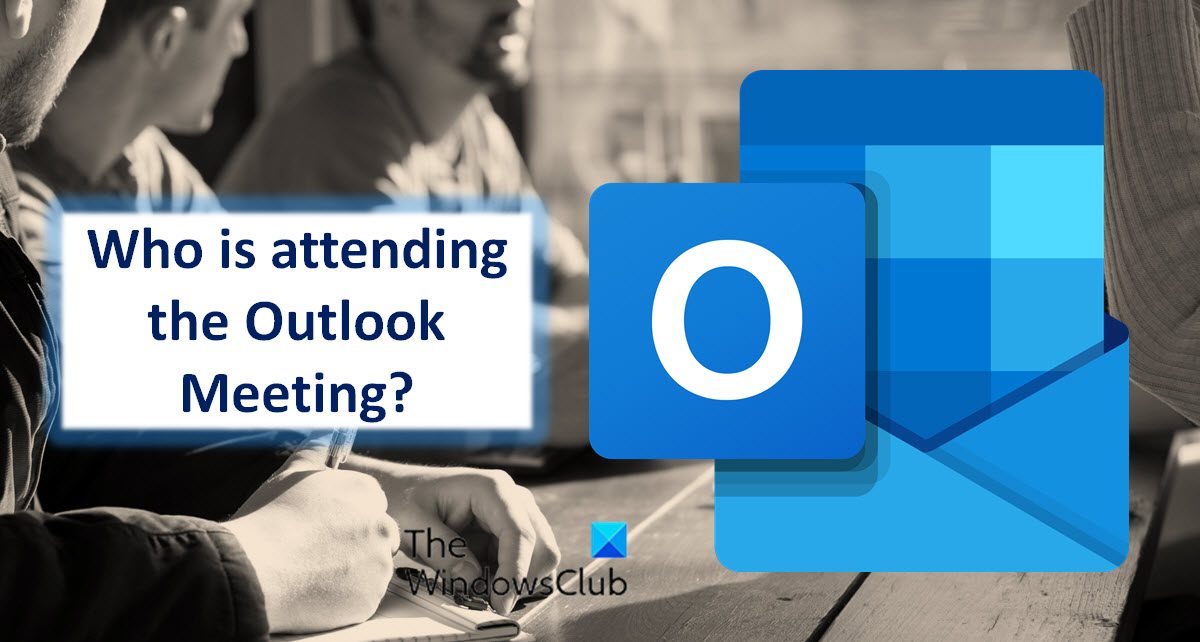
আউটলুক-এ কে একটি মিটিংয়ে অংশগ্রহণ করছে তা কীভাবে জানবেন?
একবার মিটিং তৈরি হয়, আপনি মিটিং সংগঠক হন। একজন সংগঠক হওয়ার কারণে, আপনার কাছে এখন এমন বিশদ অ্যাক্সেস রয়েছে যা অংশগ্রহণকারীদের কাছে নেই। প্রয়োজনে আপনি উপস্থিতদের অবস্থা পরীক্ষা করতে পারেন। প্রয়োজনে ইমেলের জন্য তাদের প্রতিক্রিয়া ছাড়াও আপনি তাদের ইমেল ঠিকানাগুলি ব্যবহার করতে পারেন৷
অতিথিদের ট্র্যাক করতে পরবর্তী পদক্ষেপগুলি অনুসরণ করুন:
আউটলুকের ক্যালেন্ডার ট্যাবে ক্লিক করুন৷
নির্ধারিত মিটিংটি খুলুন এবং ট্র্যাকিং ট্যাবে ক্লিক করুন৷ এটি অংশগ্রহণকারীদের তালিকা খুলবে৷ আপনি প্রতিক্রিয়া কলামে কতজন লোক আমন্ত্রণ গ্রহণ করেছেন, প্রত্যাখ্যান করেছেন বা এখনও সাড়া দেননি তা দেখতে পারেন।
অনুগ্রহ করে নোট করুন:
কোন অংশগ্রহণকারীকে কোনো প্রতিক্রিয়া পাঠানোর প্রয়োজন নেই। তাই, যদি তারা কোনো প্রতিক্রিয়া রেকর্ড না করে থাকে, তাহলে আপনি Outlook ক্যালেন্ডার অ্যাপ ব্যবহার করে তাদের উপস্থিতি ট্র্যাক করতে পারবেন না। আপনি আমন্ত্রিত অংশগ্রহণকারীর সাথে যোগাযোগ করতে পারেন যিনি এখনও সাড়া দেননি৷ শুধুমাত্র একজন মিটিং সংগঠক ট্র্যাকিং বিকল্পটি দেখতে পারেন৷ যদি মিটিংটি মাইক্রোসফ্ট 365 ব্যবহার করে সংগঠিত হয়, তাহলে যারা এটি ব্যবহার করছেন তারা মিটিং দেখতে পারবেন।
মিটিং-এ অংশগ্রহণকারীদের তালিকা মুদ্রণ করা
যখন উপস্থিতদের তালিকা আপনার মনে রাখার চেয়ে দীর্ঘ হয়, তখন একটি মুদ্রিত তালিকা হতে পারে উপকারে আসা. একটি তালিকা পেতে এবং এটি মুদ্রণ করতে পরবর্তী পদক্ষেপগুলি অনুসরণ করুন৷
আউটলুকের ক্যালেন্ডার বিভাগে যান৷ ক্যালেন্ডারে নির্ধারিত মিটিংটিতে ডাবল-ক্লিক করুন৷ ট্র্যাকিং<এ যান এবং ক্লিপবোর্ডে স্ট্যাটাস কপি করুন ট্যাবে ক্লিক করুন।
আপনি এখন এই তালিকাটি আটকাতে পারেন Ctrl + V ক্লিক করে একটি Word নথি বা একটি এক্সেল শীটে। এখন, আপনি এই তালিকাটি মুদ্রণ করতে পারেন।
অতিথিদের তারিখ এবং সময় স্ট্যাম্প চেক করার জন্য এখনও কোন বিকল্প নেই। আপনার যদি একজন অংশগ্রহণকারীর টাইমস্ট্যাম্পের প্রয়োজন হয়, আপনি কখন প্রতিক্রিয়া পেয়েছেন তার রেকর্ড রাখতে আপনি প্রাপ্ত ইমেল বিজ্ঞপ্তিগুলি চেক করতে এবং সংরক্ষণ করতে পারেন৷
সারসংক্ষেপ
Microsoft Outlook যেকোন আকারের একটি মিটিং পরিকল্পনা করার জন্য দরকারী এবং, ট্র্যাকিং বিকল্প আপনাকে আপনার অংশগ্রহণকারীদের ট্র্যাক করতে সাহায্য করতে পারে৷ আপনি সহজেই পাঁচ থেকে পাঁচশত অংশগ্রহণকারীদের সাথে একটি মিটিং সংগঠিত করতে পারেন এবং এখনও কতজন উপস্থিত ছিলেন তা ট্র্যাক করতে পারেন। আপনার অংশগ্রহণকারীদের ট্র্যাক করতে উপরের নির্দেশাবলী চেষ্টা করুন. কোনো পরামর্শের ক্ষেত্রে আমাদের জানান।
আউটলুক মিটিংয়ে অংশগ্রহণকারীরা কেন দেখা যাচ্ছে না?
অ্যাটেন্ডেদের তালিকা জনবহুল না হওয়ার বিভিন্ন কারণ থাকতে পারে। দুর্বল ইন্টারনেট সংযোগের মতো প্রাথমিক সমস্যাগুলি সন্ধান করার চেষ্টা করুন। ইন্টারনেটে অ্যাক্সেস ছাড়া, Outlook একটি IMAP অ্যাকাউন্ট বা Exchange থেকে ডেটা ডাউনলোড করতে সক্ষম হবে না৷
আপনি প্রোগ্রামটি পুনরায় চালু করে ক্যালেন্ডার ভিউ পুনরায় সেট করতে পারেন৷ বেশিরভাগ সময়, এই কৌশলটি কাজ করে।
কে Microsoft টিমে মিটিং গ্রহণ করেছে তা কীভাবে দেখা যায়?
মাইক্রোসফ্ট টিমে কে মিটিং গ্রহণ করেছে তা দেখা সম্ভব। এর জন্য, পরবর্তী পদক্ষেপগুলি অনুসরণ করুন:
ক্যালেন্ডারে যান৷ এটি বর্তমান দিন বা কাজের সপ্তাহ বা সপ্তাহের জন্য আপনার মিটিং এবং অ্যাপয়েন্টমেন্টের সময়সূচী প্রদর্শন করে। এটি নির্ভর করে আপনি ক্যালেন্ডার দেখার জন্য কোন বিকল্পটি বেছে নিয়েছেন। আপনি যে মিটিংটি গ্রহন করেছেন তা দেখতে চান সেটিতে ডাবল-ক্লিক করুন। এটি মিটিংয়ের শিরোনাম, অংশগ্রহণকারীদের তালিকা, সময় ইত্যাদির মতো মিটিং বিশদ খোলে।. এই বিশদ বিবরণের ডানদিকে, আপনি ট্র্যাকিং প্যানটি দেখতে পাবেন। ট্র্যাকিং ফলকটি সংগঠকের নাম এবং অংশগ্রহণকারীদের নামও প্রদর্শন করে। এর নামের নীচে প্রতিটি অংশগ্রহণকারী, আপনি দেখতে পারেন যে ব্যক্তিটি স্বীকৃত (রঙ সবুজ), অস্বীকৃত (রঙে লাল), অথবা নির্বাচিত অস্থায়ী (এতে) মিটিংয়ের জন্য ধূসর রঙ)।
আউটলুকের বিপরীতে, মাইক্রোসফ্ট টিমগুলিতে, আপনি অর্গানাইজার না হলেও কে মিটিংয়ে যোগ দিচ্ছেন তা দেখতে পাবেন।